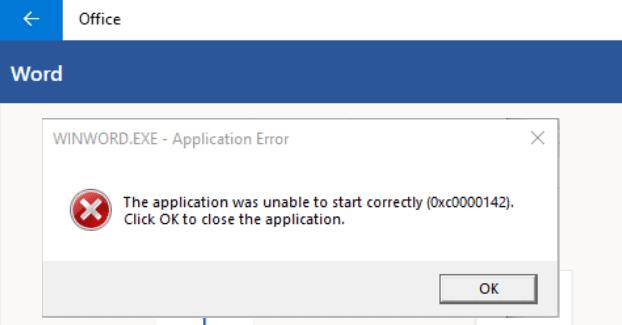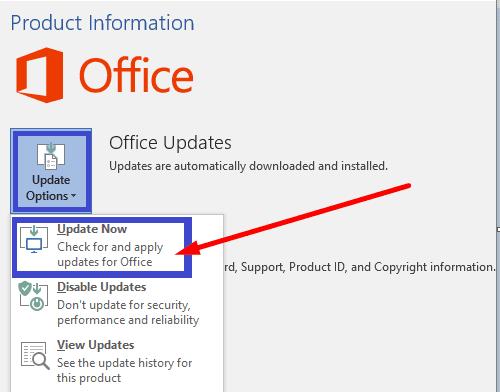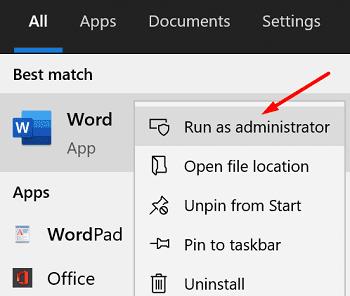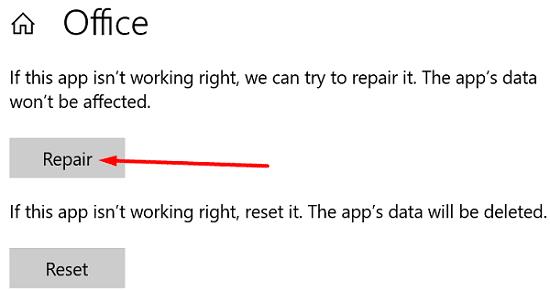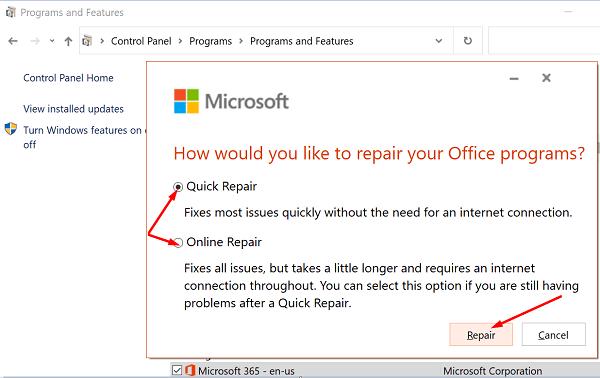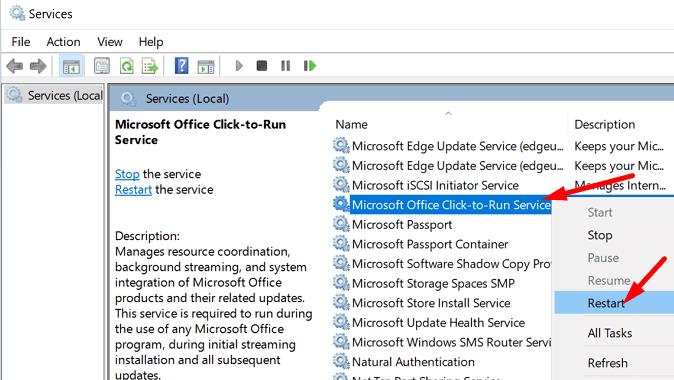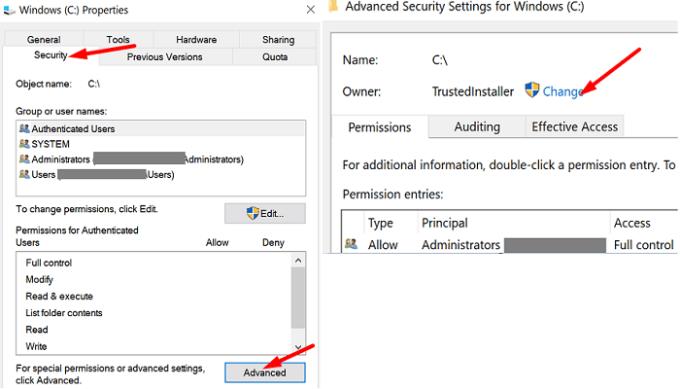Το άνοιγμα ενός εγγράφου του Microsoft Office μπορεί μερικές φορές να μετατραπεί σε μια εξαντλητική ιστορία αντιμετώπισης προβλημάτων. Ο κωδικός σφάλματος 0xc0000142 μπορεί μερικές φορές να φέρει το άσχημο κεφάλι του, εμποδίζοντάς σας να εκκινήσετε τις εφαρμογές του Office. Δυστυχώς, η επανεκκίνηση του Office και η επανεκκίνηση του υπολογιστή σας δεν βοηθούν πάντα. Εάν αναζητάτε πρόσθετες λύσεις για να διορθώσετε αυτό το ζήτημα, ακολουθήστε τα παρακάτω βήματα.
Πώς μπορώ να διορθώσω το σφάλμα Microsoft Office 0xc0000142;
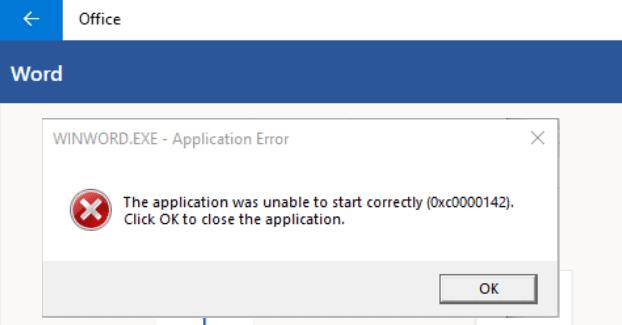
Ενημέρωση Office
Πρώτα πράγματα πρώτα, φροντίστε να εγκαταστήσετε την πιο πρόσφατη έκδοση του Office στον υπολογιστή σας.
Εκκινήστε οποιαδήποτε εφαρμογή του Office θέλετε, κάντε κλικ στο Αρχείο και μεταβείτε στις Επιλογές .
Στη συνέχεια, κάντε κλικ στο Επιλογές ενημέρωσης και πατήστε την επιλογή Ενημέρωση τώρα .
Επανεκκινήστε την εφαρμογή του Office και ελέγξτε εάν το σφάλμα παραμένει.
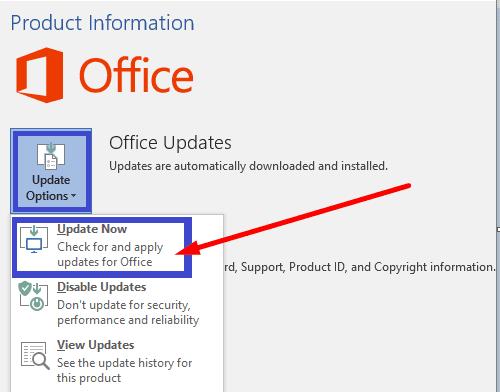
Φροντίστε να εκτελείτε τις εφαρμογές του Office με δικαιώματα διαχειριστή. Κάντε δεξί κλικ στην αντίστοιχη εφαρμογή και επιλέξτε Εκτέλεση ως διαχειριστής. Εισαγάγετε το όνομα της εφαρμογής που θέλετε να εκκινήσετε στη γραμμή αναζήτησης των Windows.
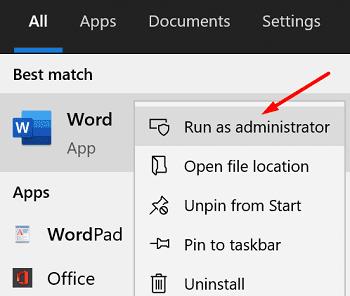
Επιδιορθώστε τα αρχεία του Office σας
Εάν τα αρχεία εγκατάστασης του Office έχουν καταστραφεί, επιδιορθώστε τα και ελέγξτε τα αποτελέσματα.
Μεταβείτε στις Ρυθμίσεις και κάντε κλικ στο Εφαρμογές .
Στη συνέχεια, μεταβείτε στις Εφαρμογές και δυνατότητες και επιλέξτε Microsoft Office .
Μεταβείτε στις Επιλογές για προχωρημένους , επιλέξτε Τροποποίηση και πατήστε την επιλογή Επιδιόρθωση .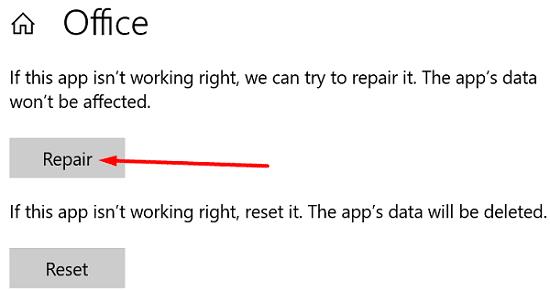
Εναλλακτικά, μπορείτε επίσης να χρησιμοποιήσετε τον Πίνακα Ελέγχου για να επιδιορθώσετε το Office.
Εκκινήστε τον Πίνακα Ελέγχου και επιλέξτε Προγράμματα και δυνατότητες .
Κάντε κλικ στο πακέτο του Office και πατήστε την επιλογή Αλλαγή .
Πρώτα, εκτελέστε το εργαλείο Γρήγορης επισκευής .
Εάν το πρόβλημα παραμένει, εκτελέστε επίσης το εργαλείο Online επιδιόρθωσης .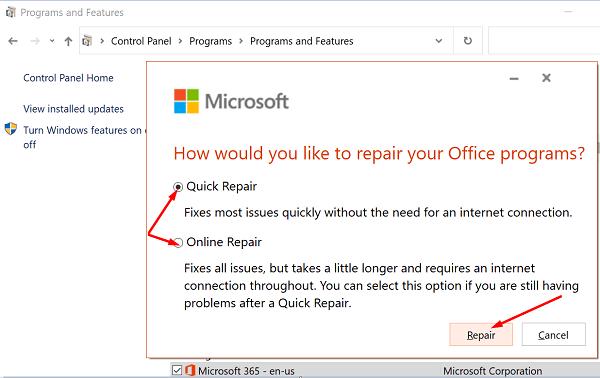
Κάντε επανεκκίνηση του Office και ελέγξτε εάν ο κωδικός σφάλματος 0xc0000142 είναι ιστορικό.
Επανεκκινήστε την υπηρεσία ClickToRun
Εκκινήστε τη Διαχείριση εργασιών και κάντε κλικ στην καρτέλα Διεργασίες .
Στην ενότητα Υπηρεσίες , εντοπίστε το ClickToRunSvc .
Κάντε δεξί κλικ στην υπηρεσία και επιλέξτε Επανεκκίνηση .
Εναλλακτικά, μπορείτε επίσης να χρησιμοποιήσετε την εφαρμογή Υπηρεσίες για επανεκκίνηση του ClickToRun.
Πληκτρολογήστε υπηρεσίες στη γραμμή αναζήτησης των Windows και ξεκινήστε την εφαρμογή Υπηρεσίες .
Κάντε κύλιση προς τα κάτω στην υπηρεσία Microsoft Office Click-to-Run .
Κάντε δεξί κλικ στην υπηρεσία και επιλέξτε Επανεκκίνηση .
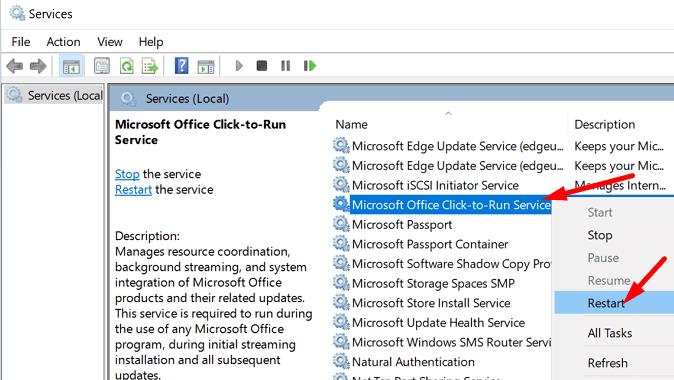
Αναλάβετε την ιδιοκτησία της μονάδας δίσκου όπου εγκαταστήσατε το Office
Κάντε δεξί κλικ στη μονάδα δίσκου όπου εγκαταστήσατε το πακέτο του Office.
Επιλέξτε Ιδιότητες , μεταβείτε στην Ασφάλεια και κάντε κλικ στο Για προχωρημένους .
Στη συνέχεια, ελέγξτε τα στοιχεία ιδιοκτησίας. Εάν οι ρυθμίσεις ιδιοκτησίας είναι εσφαλμένες, πατήστε το κουμπί Αλλαγή .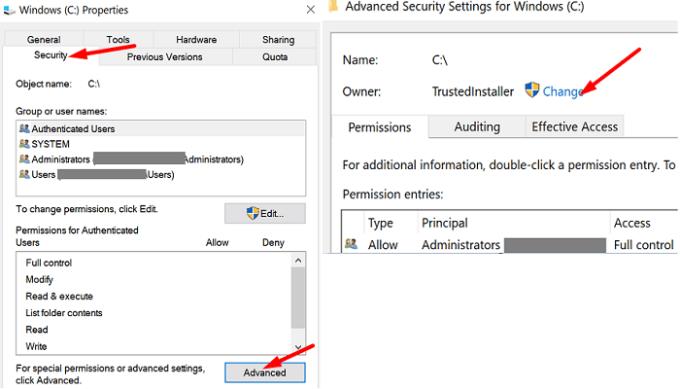
Εισαγάγετε το όνομα διαχειριστή σας στο πεδίο ονόματος αντικειμένου και, στη συνέχεια, επιλέξτε το από τα αποτελέσματα αναζήτησης.
Αποκτήστε την κυριότητα της μονάδας δίσκου και αποθηκεύστε τις ρυθμίσεις. Επανεκκινήστε το Office και ελέγξτε εάν οι εφαρμογές σας φορτώνονται σωστά τώρα.
Πολλοί χρήστες που είχαν καταχωρίσει το TrustedInstaller ως κάτοχο της μονάδας δίσκου επιβεβαίωσαν ότι έλυσαν το πρόβλημα αφού χρησιμοποίησαν τον λογαριασμό διαχειριστή για να αναλάβουν την ιδιοκτησία της μονάδας δίσκου. Ας ελπίσουμε ότι αυτή η λύση κάνει το κόλπο και για εσάς.
συμπέρασμα
Για να διορθώσετε τον κωδικό σφάλματος του Office 0xc0000142, εγκαταστήστε τις πιο πρόσφατες ενημερώσεις του Office στον υπολογιστή σας. Στη συνέχεια, φροντίστε να εκκινήσετε τις εφαρμογές του Office με δικαιώματα διαχειριστή. Εάν το ζήτημα παραμένει, επανεκκινήστε την υπηρεσία ClickToRun και επιδιορθώστε το Office. Σας βοήθησαν αυτές οι συμβουλές να αντιμετωπίσετε το πρόβλημα; Ενημερώστε μας στα σχόλια παρακάτω.